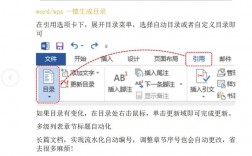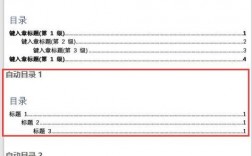目录是书籍、报告、论文等文档中不可或缺的一部分,它帮助读者快速了解文档的结构并找到感兴趣的内容,制作一个清晰、准确的目录对于提高文档的专业性和可读性至关重要,下面将详细介绍如何制作目录,包括步骤、技巧和常见问题解答。
制作目录的步骤
1、确定目录级别
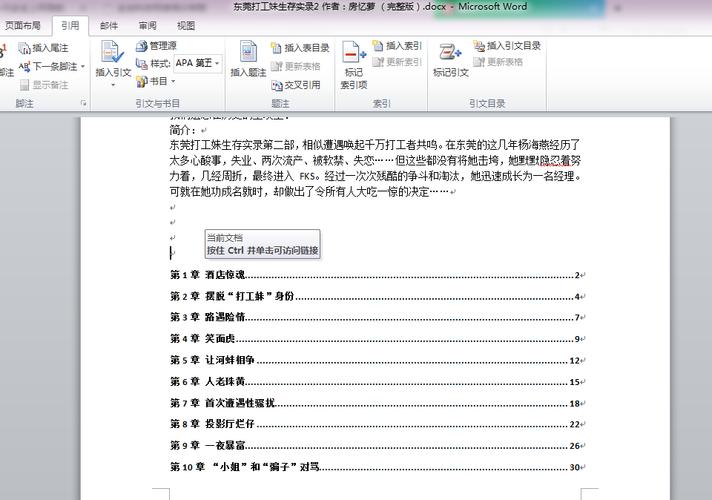
在开始制作目录之前,需要确定文档的层级结构,目录会包含一级标题(如章节)、二级标题(如小节)和三级标题(如段落),根据文档的复杂程度,有时还会包含四级或更多级别的标题。
2、收集目录信息
在文档编辑过程中,应记录每个标题及其对应的页码,这可以通过手动记录完成,但更常见的是使用文字处理软件的自动功能来生成。
3、使用文字处理软件的自动目录功能
大多数现代文字处理软件都提供了自动生成目录的功能,以Microsoft Word为例,可以按照以下步骤操作:
1. 应用适当的标题样式到各个级别的标题。
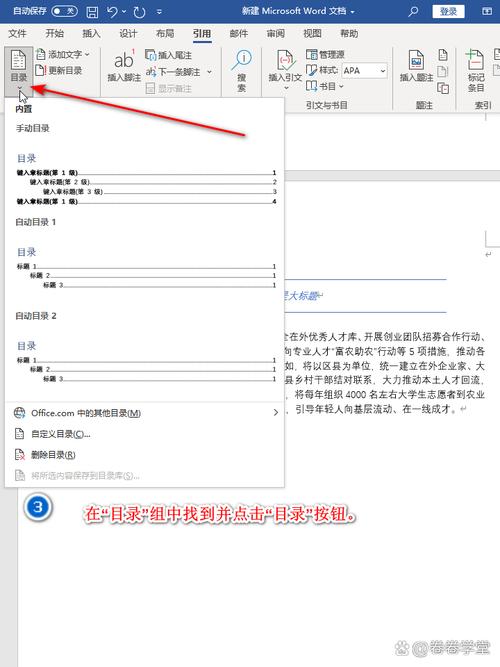
2. 将光标放在希望目录出现的页面上。
3. 点击“引用”选项卡,然后选择“目录”。
4. 选择合适的目录样式。
5. 软件会自动检测文档中的标题并生成相应的目录。
4、调整目录格式
根据文档的整体风格和要求,可能需要对自动生成的目录进行格式上的调整,这包括修改字体大小、类型、颜色以及调整行距和缩进。
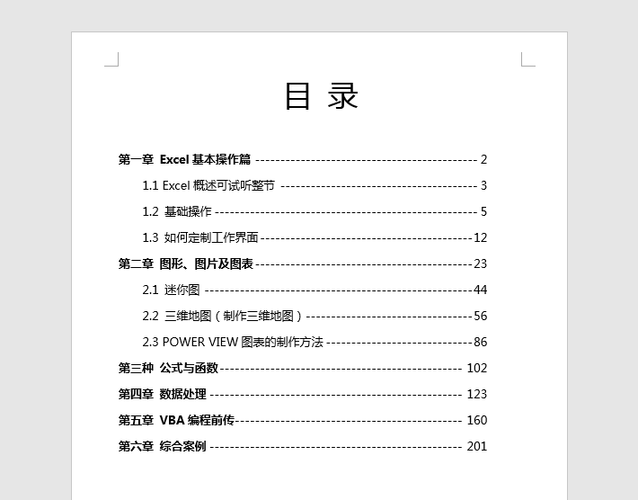
5、更新目录
如果在文档编辑过程中标题或页码发生变化,需要及时更新目录以保持准确性,在Word中,只需右键点击目录,然后选择“更新域”,即可刷新目录内容。
6、检查和校对
仔细检查目录中的每一项,确保没有遗漏或错误,特别注意检查页码是否正确,以及标题是否与正文中的内容一致。
目录制作的技巧
1、一致性:确保目录中的字体、大小和格式与文档的其余部分保持一致。
2、简洁性:目录应尽可能简洁明了,避免过多的装饰性元素。
3、易读性:使用清晰的字体和足够的行距,确保目录易于阅读。
4、适应性:根据文档的长度和复杂度调整目录的详细程度,长篇文档可能需要更详细的目录,而短篇文档则可能只需要简单的章节列表。
常见问题解答(FAQs)
Q1: 如果文档中的标题发生变化,如何快速更新目录?
A1: 在大多数文字处理软件中,可以通过右键点击目录区域,选择“更新域”或类似选项来快速更新目录,软件会自动重新检索文档中的标题和页码,并更新目录内容。
Q2: 如何自定义目录的样式?
A2: 自定义目录样式通常涉及到修改标题样式(如字体、大小、颜色)和调整目录的布局(如行距、缩进),在Word中,可以通过“设计”选项卡下的“样式”功能来修改标题样式,至于目录的布局,可以在插入目录时选择不同的预设样式,或者在目录生成后通过手动调整段落设置来实现,如果需要更高级的控制,可以考虑使用专业的排版软件或学习一些基本的HTML/CSS知识来手工编写目录。